- msvcr90.dll brakujący błąd powstaje ponieważ msvcr90.dll potrzebne dla niektórych oprogramowanie brakuje lub jest uszkodzony.
- Naprawa specjalistyczna oprogramowanie można naprawić msvcr90.dll na Okna 10 i inne platformy.
- Okna zawiera wbudowane narzędzia systemowe, które mogą naprawić msvcr90.dllbłąd również.
- Badawczy dla i przywracania msvcr90.dllplik może również rozwiązać msvcr90.dll wywala dla niektórych użytkownicy.
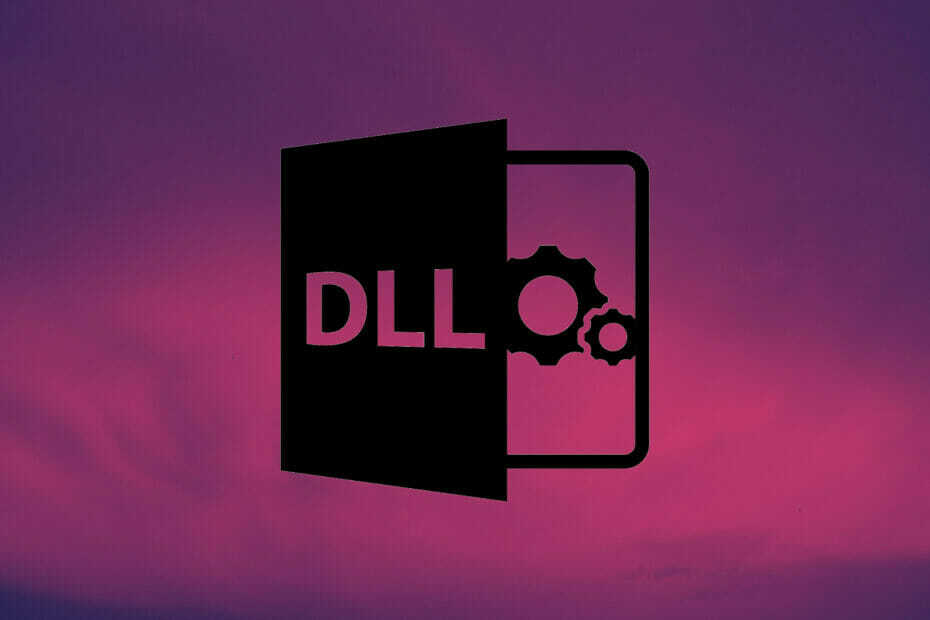
- Pobierz narzędzie do naprawy komputera Restoro który jest dostarczany z opatentowanymi technologiami (dostępny patent tutaj).
- Kliknij Rozpocznij skanowanie aby znaleźć problemy z systemem Windows, które mogą powodować problemy z komputerem.
- Kliknij Naprawić wszystko naprawić problemy mające wpływ na bezpieczeństwo i wydajność komputera
- Restoro zostało pobrane przez 0 czytelników w tym miesiącu.
DLL (Biblioteka linków dynamicznych) błędy plików są stosunkowo powszechne w systemie Windows.
Niektórzy użytkownicy napisali na forum Microsoftu o błędzie braku msvcr90.dll, który pojawia się, gdy próbują uruchomić określone oprogramowanie.
Jeden z najczęstszych komunikatów o błędach braku msvcr90.dll to:
Program nie może się uruchomić, ponieważ na komputerze brakuje pliku MSVCR90.dll. Spróbuj ponownie zainstalować program, aby rozwiązać problem.
Co to jest msvcr90.dll?
Msvcr90 to plik biblioteki dołączanej dynamicznie powiązany z programem Microsoft Visual Studio 2008. Jest to część dodatku Service Pack Visual C++ 2008, a błąd brakującego pliku msvcr90.dll często pojawia się w przypadku starszego oprogramowania stworzonego przy użyciu frameworka programistycznego Visual C++ 2008.
Jak mogę naprawić błąd braku msvcr90.dll?
1. Zainstaluj Visual C++ 2008 Service Pack 1
- Otwórz albo Visual C++ 2008 32-bitowy lub Wizualny C++ 64-bitowy stronę pobierania w przeglądarce w zależności od wymagań systemowych.
- wciśnij Ściągnij na stronie Visual C++ 2008.
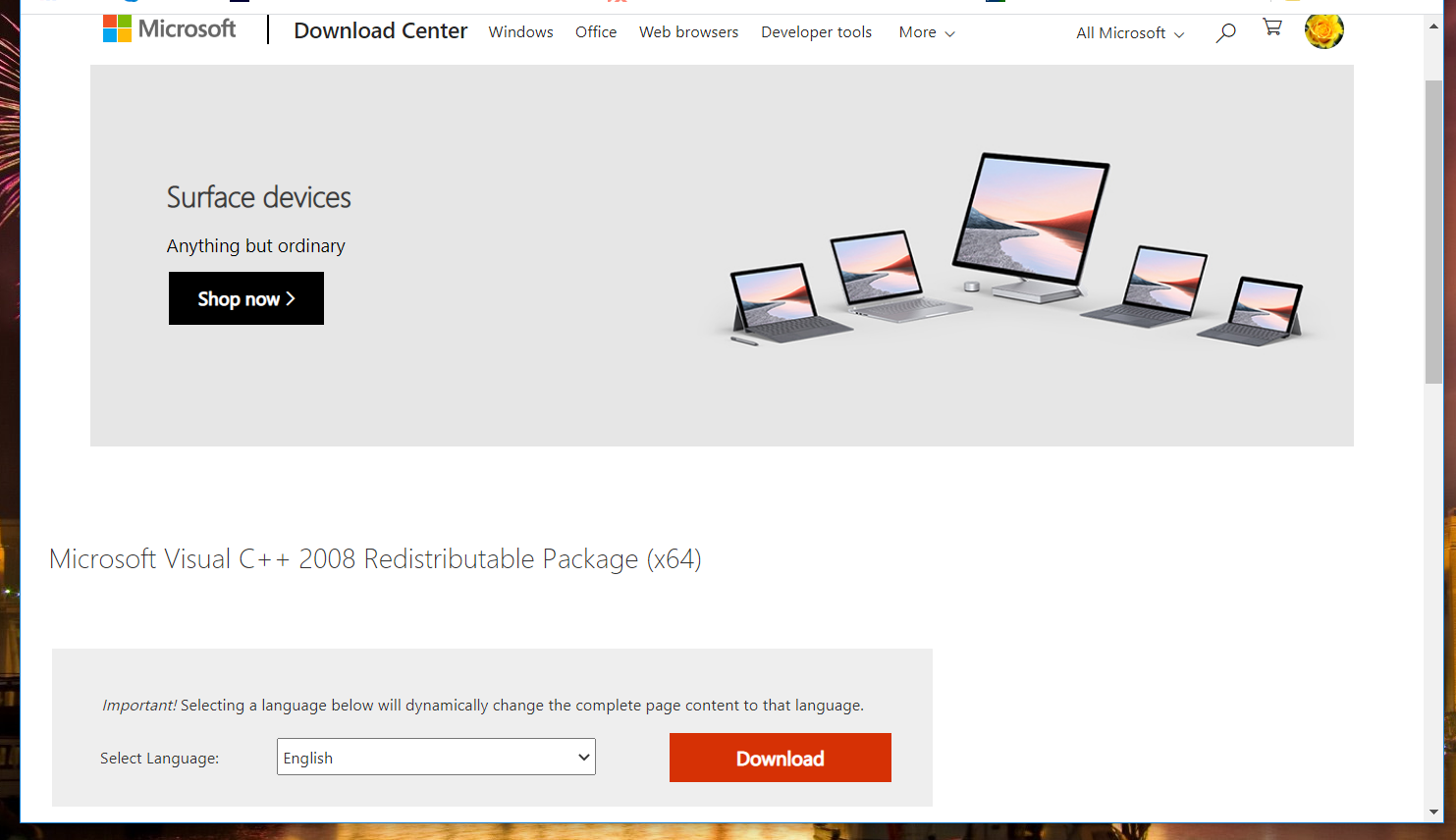
- Otwórz okno instalacji redystrybucyjnej Visual C++ 2008.
- Kliknij Kolejny w tym oknie, aby zainstalować Visual C++ 2008.
2. Napraw pakiety Microsoft Visual C++
- Uruchom Uruchom za pomocą skrótu klawiaturowego Windows + R dla tego akcesorium.
- Wpisz to polecenie uruchomienia, aby otworzyć programy i funkcje:
appwiz.cpl - Kliknij dobrze opcja otwarcia okna deinstalatora na zrzucie bezpośrednio poniżej.
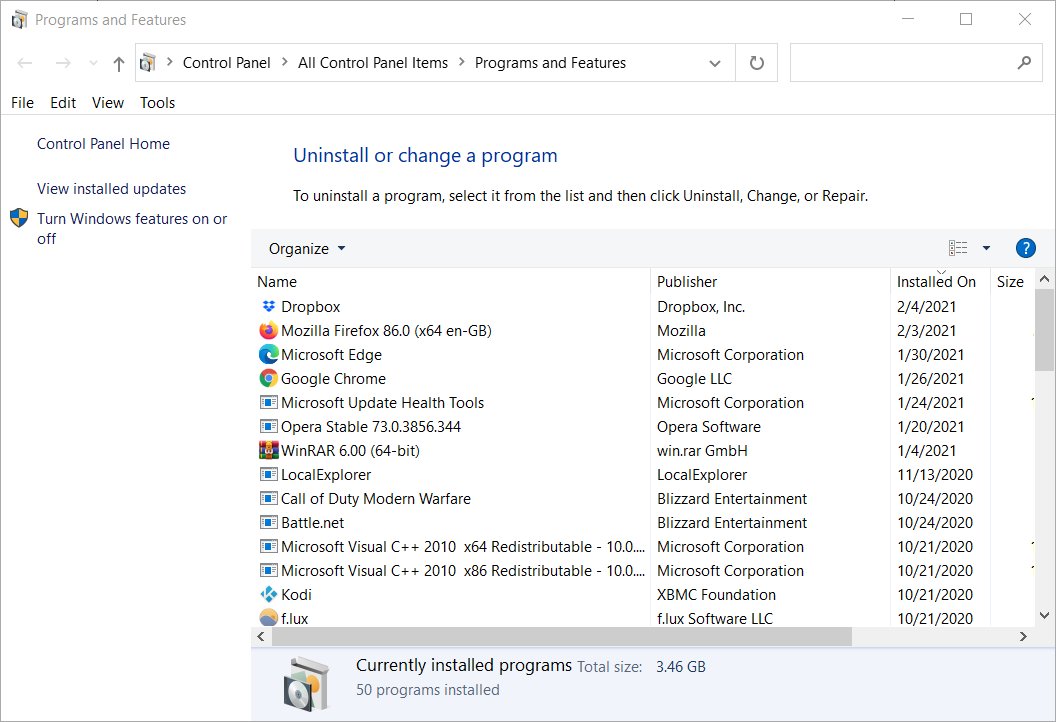
- Kliknij prawym przyciskiem myszy pakiet Visual C++, aby wybrać jego Zmiana opcja.
- Następnie kliknij Naprawic opcja.
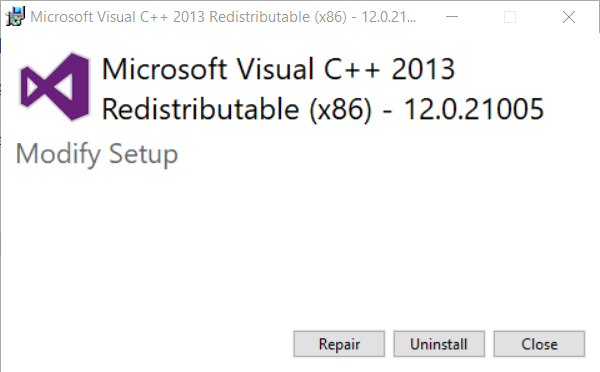
- Powtórz powyższe kroki dla wszystkich pakietów Visual C++, które możesz wybrać Zmiana opcja dla.
3. Napraw aplikacje, dla których pojawia się błąd braku msvcr90.dll
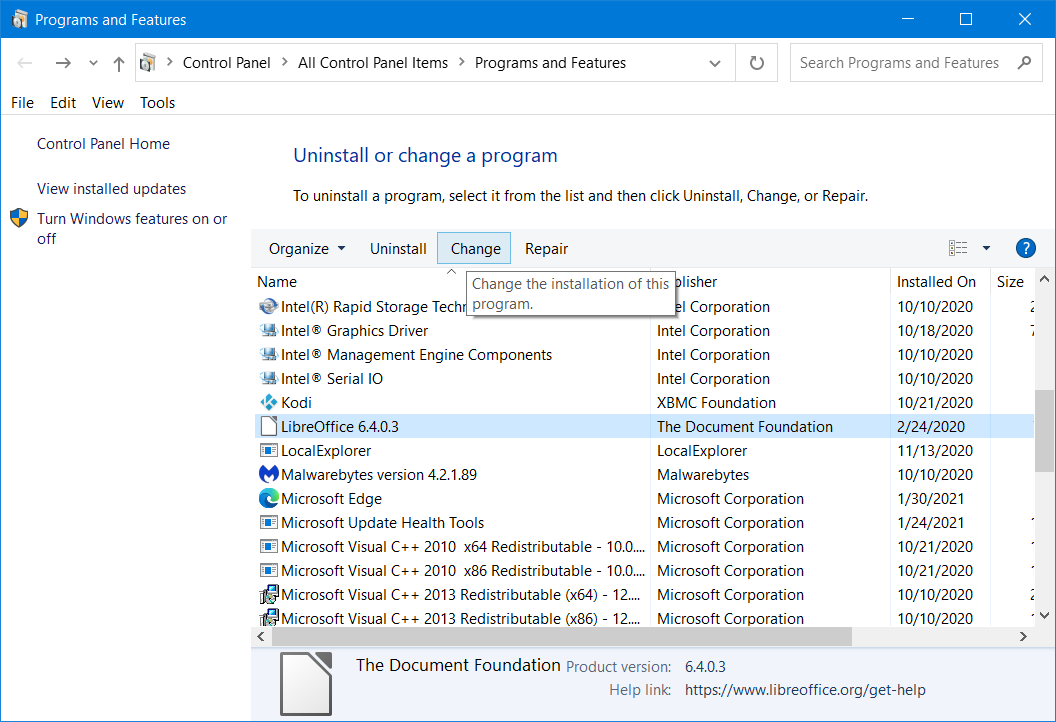
Niektóre aplikacje, takie jak pakiet MS Office, mają własne opcje naprawy.
Jeśli pojawi się błąd DLL dla aplikacji MS Office, spróbuj wybrać jego Zmiana i Naprawic opcje za pośrednictwem programów i funkcji.
Możesz zrobić to samo, co opisano dla pakietów Visual C++ w rozdzielczości drugiej.
4. Przywróć pliki z Kosza
- Kliknij Kosz Ikona na pulpicie systemu Windows.
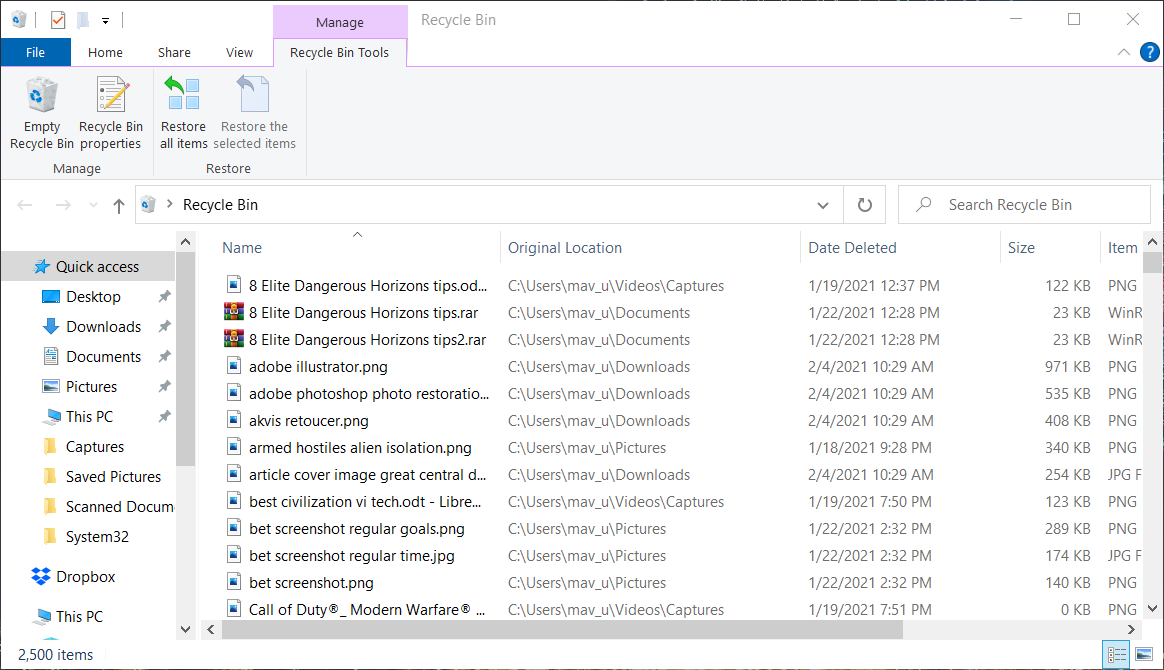
- Następnie naciśnij Przywróć wszystkie elementy przycisk.
- Alternatywnie możesz wpisać msvcr90.dll w polu wyszukiwania. Jeśli go znajdziesz, wybierz msvcr90.dll i kliknij Przywróć wybrane elementy.
5. Przywróć system Windows do wcześniejszej daty
- Uruchom akcesorium Run.
- Wprowadź to polecenie Przywracanie systemu w polu tekstowym Otwórz:
rstrui - Kliknij dobrze aby otworzyć okno Przywracanie systemu.
- Następnie wybierz Wybierz inne przywracanie systemu przycisk radiowy i kliknij Kolejny przycisk.

- Jeśli Przywracanie systemu zawiera Pokaż więcej punktów przywracania pole wyboru, wybierz tę opcję.
- Wybierz datę, która przywróci system Windows do czasu, w którym na komputerze nie było błędu braku pliku msvcr90.dll.
- Kliknij Kolejny opcja kontynuowania.
- wciśnij koniec przycisk, aby potwierdzić wybrany punkt przywracania i rozpocząć przywracanie systemu.
Uwaga: Nie będziesz mógł wybrać punktów przywracania, jak opisano powyżej, jeśli nie włączyłeś Przywracania systemu na swoim komputerze. Należy również pamiętać, że punkty przywracania usuwają oprogramowanie zainstalowane po ich datach. Kliknij Skanuj w poszukiwaniu dotkniętychprogramy w Przywracaniu systemu, aby zobaczyć, jakie oprogramowanie usuwa punkt przywracania.
6. Zainstaluj ponownie oprogramowanie, dla którego pojawia się błąd msvcr90.dll
- Otwórz okno Run.
- Wpisz to polecenie w polu tekstowym Uruchom:
appwiz.cpl - Naciśnij klawisz Enter, aby otworzyć narzędzie do odinstalowywania systemu Windows.
- Wybierz oprogramowanie, które wyświetla komunikat o błędzie braku msvcr90.dll.
- Kliknij Odinstaluj dla wybranego oprogramowania.
- Wybierz tak opcję we wszystkich monitach o potwierdzenie, które mogą się pojawić.
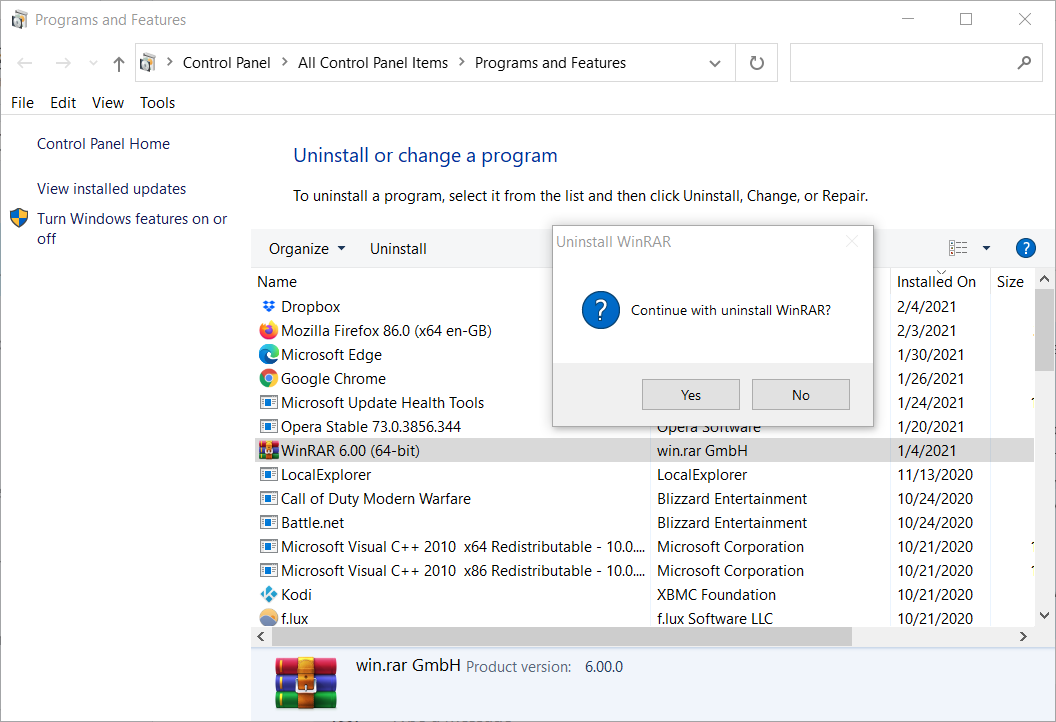
- Po odinstalowaniu oprogramowania uruchom ponownie komputer stacjonarny lub laptop.
- Pobierz najnowszą wersję oprogramowania z jego strony internetowej.
- Zainstaluj ponownie oprogramowanie za pomocą pobranego instalatora.
7. Skanuj pliki systemowe
- Naciśnij jednocześnie klawisze Windows i S, aby otworzyć pole wyszukiwania.
- Rodzaj cmd w polu tekstowym narzędzia wyszukiwania.
- Kliknij prawym przyciskiem myszy Wiersz polecenia w wynikach wyszukiwania i wybierz Uruchom jako administrator.
- Wprowadź to polecenie Deployment Image Servicing w Monit i naciśnij Enter:
DISM.exe /Online /Cleanup-image /Restorehealth - Następnie wprowadź to polecenie Kontroler plików systemowych i naciśnij Enter:
sfc /skanuj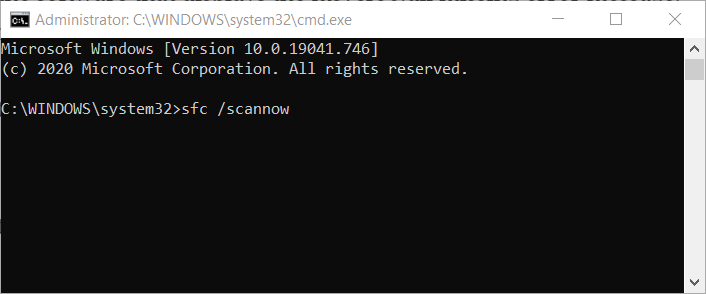
- Poczekaj, aż Kontroler plików systemowych zakończy skanowanie.
- Uruchom ponownie komputer stacjonarny lub laptop, jeśli skanowanie zgłosi naprawienie plików.
Powyższe rozwiązania prawdopodobnie naprawią większość brakujących błędów msvcr90.dll.
Niektóre z postanowień naszego ogólnego Jak naprawić błędy DLL Przewodnik może również pomóc rozwiązać problemy z msvcr90.dll.
 Nadal masz problemy?Napraw je za pomocą tego narzędzia:
Nadal masz problemy?Napraw je za pomocą tego narzędzia:
- Pobierz to narzędzie do naprawy komputera ocenione jako świetne na TrustPilot.com (pobieranie rozpoczyna się na tej stronie).
- Kliknij Rozpocznij skanowanie aby znaleźć problemy z systemem Windows, które mogą powodować problemy z komputerem.
- Kliknij Naprawić wszystko rozwiązać problemy z opatentowanymi technologiami (Ekskluzywny rabat dla naszych czytelników).
Restoro zostało pobrane przez 0 czytelników w tym miesiącu.


